Hibaelhárítás a lassú jobb gombbal a környezetben a Windows 7/8 programban
Nemrégiben frissítettem egy laptopot a Windows 8.1-re, és nagyon bosszantó problémába kerültem. Minden alkalommal, amikor megpróbálok jobb gombbal rákattintani az asztalon vagy a Windows Intézőben, a jobb egérgombbal ellátott menü 10-25 másodpercig tarthat a betöltésre! A probléma különösen rossz volt az asztalon, ahol egyszer 30 másodpercig vártam, hogy megjelenjen a menü.
Emlékszem, hogy ez a probléma egy Windows 7 gépen néhány évvel ezelőtt történt, de ez azért volt, mert rengeteg crap bejegyzést (harmadik fél kiterjesztés) adtam hozzá a jobb egérgombbal elérhető helyi menübe különböző programok segítségével. Beszélek arról is, hogyan oldhatnám meg ezt a problémát ebben a cikkben is. Egy gyors mód annak ellenőrzésére, hogy ez a harmadik fél kiterjesztése okozza-e a problémát, vagy ha valami a Windows 8.1-es verziójával van, akkor újra kell indítani a biztonságos módban. Ha nincs probléma a biztonságos módban, akkor ugorjon le a „3rd Party Extensions” letiltásához.

1. módszer - Grafikus illesztőprogram / adapter
Az én esetemben ez az adott laptop grafikus meghajtójának problémája volt. Egy kicsit túl gyorsan frissítettem a Windows 8.1-re, mielőtt egy grafikus illesztőprogramot kiadott volna a hardverem számára. Szerencsére, amikor a gyártó honlapján megnézem, egy új grafikus illesztőprogram volt a Windows 8.1 számára. Nagyon szerencsés voltam, mert még van egy pár olyan számítógép, amelyeknek még nincsenek frissített grafikus illesztőprogramjai a Windows 8.1-hez.
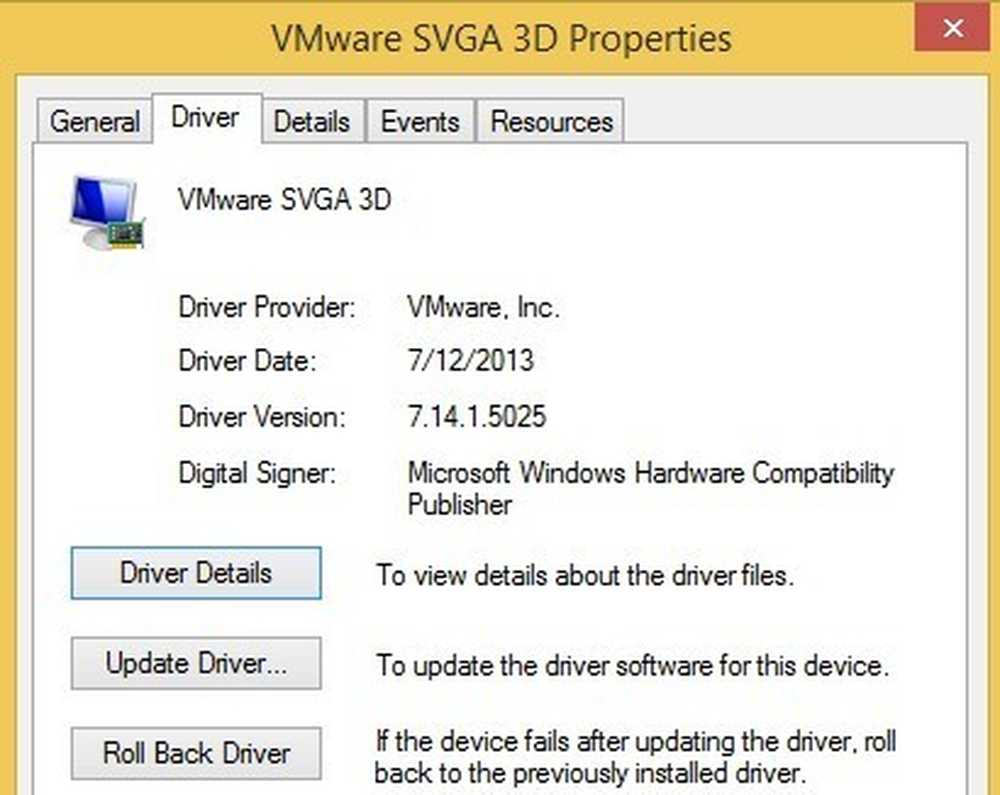
Még ha nincs konkrét illesztőprogram a Windows 8.1-hez, próbálja meg letölteni a legújabb Windows 8-illesztőprogramot, amellyel Ön is megteszi a trükköt. Ha nincs még Windows 8 illesztőprogram, akkor csak akkor kell várnia vagy visszaállítania a Windows 7-et, ha nem tudja megállítani a lassú jobb egérgombbal. Végül néhány felhasználó szerencsés volt, ha csak eltávolította az aktuális grafikus illesztőprogramot, majd újratelepíti azt. Úgy tűnik, hogy a probléma megoldódik, ha valamilyen korrupció van.
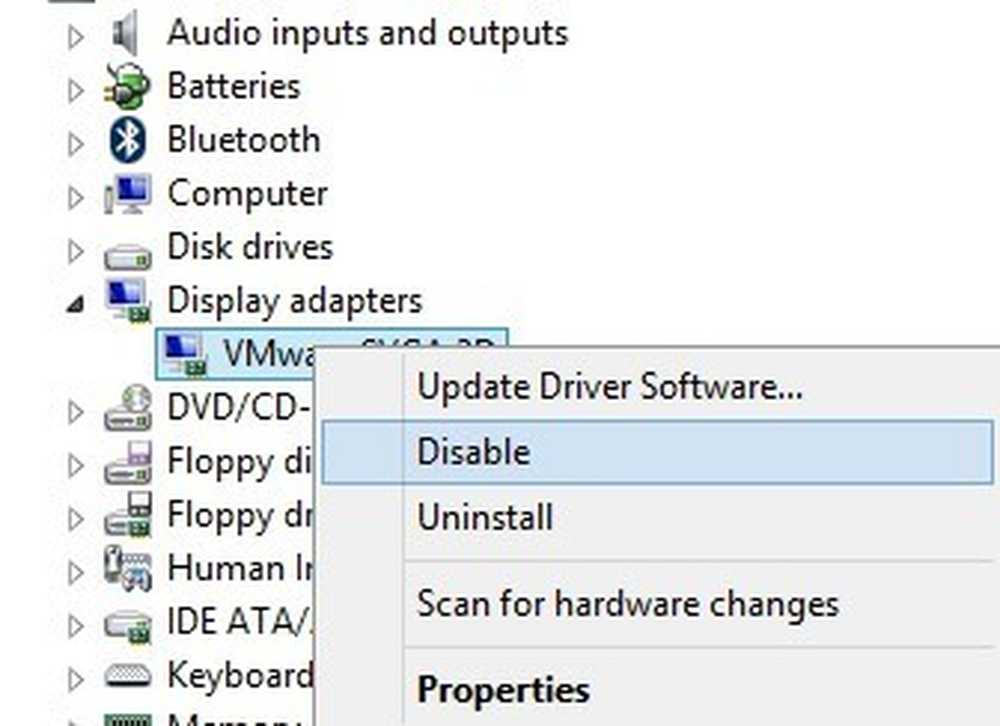
A másik trükk, amely néhány embernél dolgozott, az Eszközkezelőhöz menni, kattintson a jobb egérgombbal a kijelzőadapterre és válassza ki Kikapcsolja. Megpróbálhatja újra engedélyezni azt újra vagy újraindíthatja a számítógépet, majd engedélyezheti az adaptert. Bármilyen oknál fogva ez több felhasználó számára rögzítette a lassú jobb egérgombbal a Windows 8.1-et.
2. módszer - A harmadik fél kiterjesztéseinek letiltása
Ha a grafikus illesztőprogram nem javította meg a problémát, vagy ha ezt a problémát Windows 7, Vista, stb. Okozza, akkor valószínűleg a jobb egérgombbal megjelenő helyi menüben megjelenő bejegyzésekhez kapcsolódik. Ha van olyan kontextus menüje, amely az alábbiakhoz hasonlóan néz ki, ez biztosan az Ön problémája.
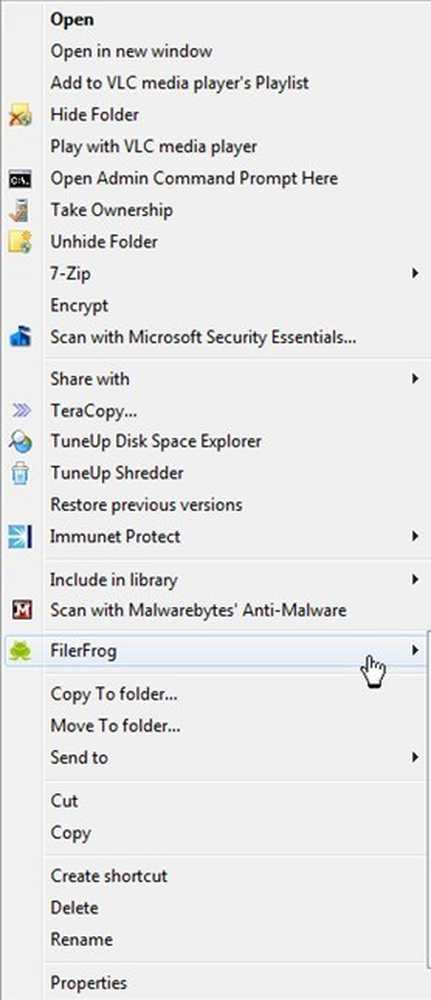
Őszintén szólva azonban nem csak a helyi menüben található elemek száma lelassíthatja. Előfordulhat, hogy csak néhány további elem van, de egy rossz bejegyzés miatt a teljes menü lassan betöltődik. Akárhogy is, itt az ideje, hogy vessen egy pillantást az összes bejegyzésre, és ha van ilyen, a probléma okozza. A legjobb módja ennek a ShellExView nevű program használata a NirSoft-tól.
Menj előre, és töltsd le és futtassd. Ez egy nagyon kicsi program, és nem is kell telepítenie. Azt mondja, hogy csak Windows 7-re működik, de a Windows 8 és a Windows 8.1 rendszeren csak finom. Amikor futtatja, gigantikus listát fog kapni az elemekről, és nem lesz értelme. Az első dolog, amit meg kell tennünk, a szűrő bekapcsolása.
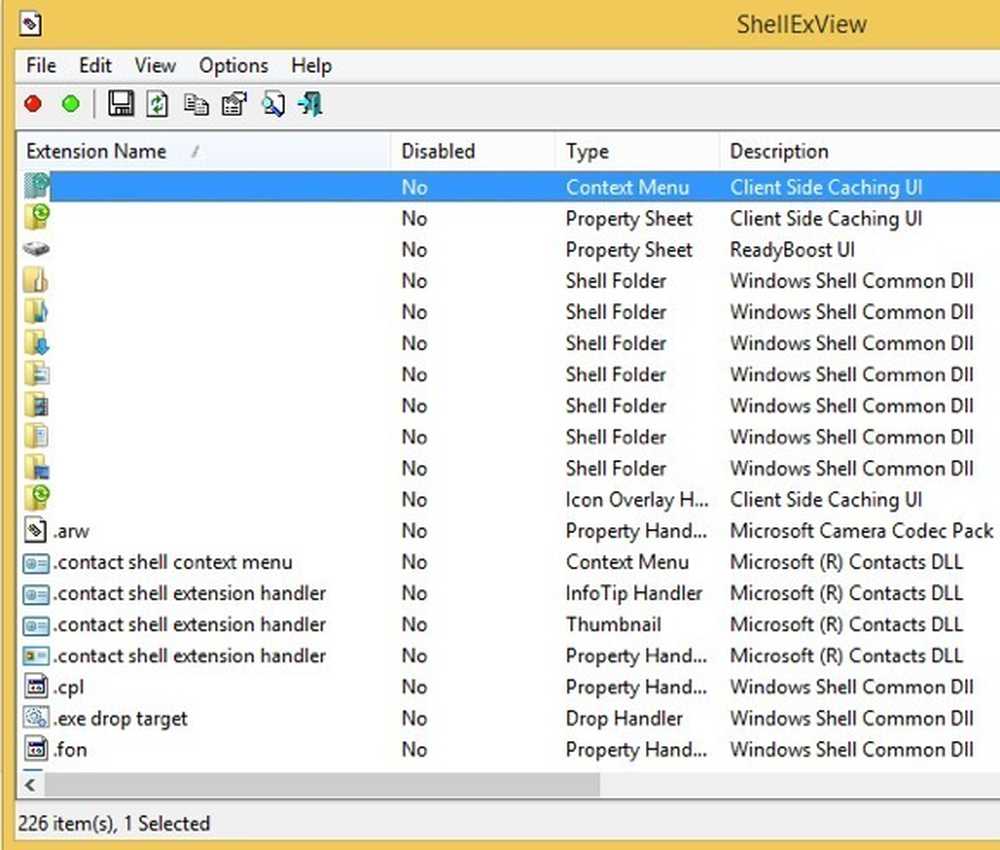
Menj előre, és kattints rá Opciók és akkor Szűrés kiterjesztés típusa szerint. A listában szeretné kiválasztani ContextMenu és távolítson el minden más kijelölést.
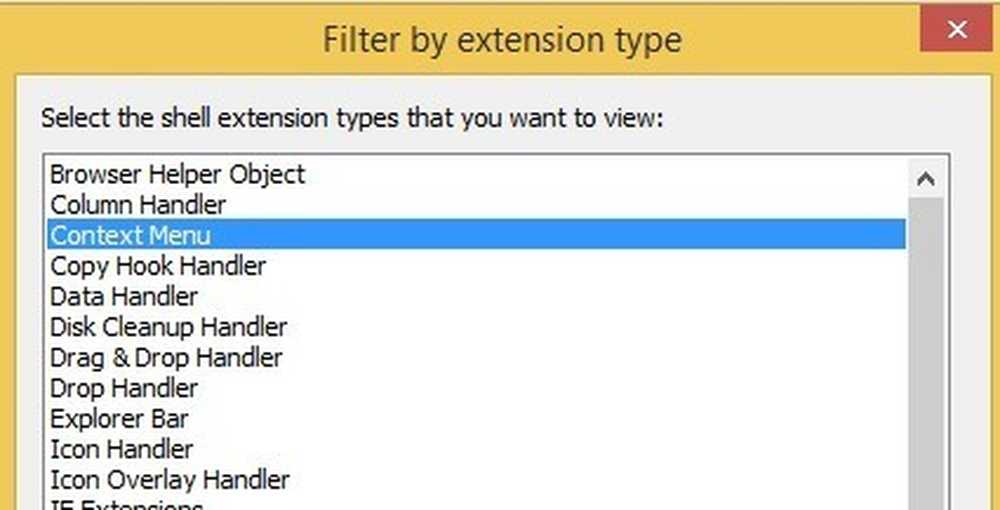
Most a listának sokkal rövidebbnek kell lennie. Még egy tiszta Windows 8.1 telepítésnél is több mint 30 bejegyzés volt. Elég nagyjából figyelmen kívül hagyhatja a rendszereket, amelyek könnyen azonosíthatók Microsoft Windows operációs rendszer a termék neve és a Microsoft vállalat a vállalat számára.
A nagyszerű dolog ez a program az, hogy használhatja, hogy gyorsan letiltja az összes kiterjesztést anélkül, hogy ténylegesen törli őket. Az alábbiakban megmutatom, hogyan lehet ténylegesen megtalálni a bejegyzéseket a rendszerleíró adatbázisban, de ez a módszer ténylegesen törli őket. Itt letilthatja őket, és megnézheti, hogy javítja-e a problémát.
Menjen előre, és válassza ki a nem Microsoft bejegyzéseket a billentyűzet CTRL vagy SHIFT gombjával. Miután kiválasztotta őket, menjen a fájl és kattintson a gombra Kijelölt elemek letiltása.
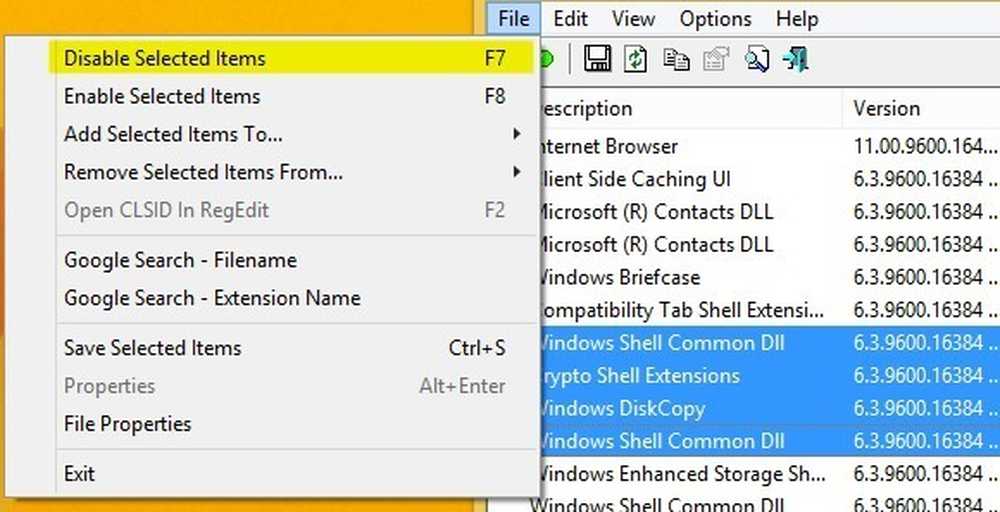
Menj előre, és indítsd újra a számítógépet, és remélhetőleg a probléma eltűnik! Ha igen, tudod, hogy ez az egyik kiterjesztés. Most engedélyezheti őket egyenként, kijelentkezhet, és bejelentkezhet, és megnézheti, hogy melyik bejegyzés okozza a jobb egérgombbal megjelenő menü betöltését.
3. módszer - Telepített szoftver
Ha a fenti két módszer nem oldotta meg a problémát, a harmadik legvalószínűbb probléma a telepített szoftverprogram, amely zavarja a jobb gombbal végzett folyamatot. Néhány olyan program, ami eszébe jut, a StarDock alkalmazások, mint a Fences, a Start8 és a WindowBlinds. Ezek a programok valóban a Windowshoz kapcsolódnak, és a megjelenéssel együtt megváltoztatják a viselkedést.
Ha van olyan telepítőprogramja, amely megváltoztatja a Windows megjelenésének módját, biztosan érdemes egy képet eltávolítani a program eltávolításáról és arról, hogy mi történik.
4. módszer - Rendszerleíró kulcsok
Ebben a pontban nincs sok lehetőség, és ez azt jelenti, hogy itt az ideje, hogy elérje a nyilvántartást. Határozottan használja ezt az utolsó lehetőséget, és győződjön meg róla, hogy biztonsági mentést készít a számítógépről, mielőtt bármit törölne a rendszerleíró adatbázisból. Most, hogy azt mondtam, ezek a bejegyzések nem kritikusak a Windows számára, így még akkor is, ha törölt valamit, amit nem kell törölnie, nem fogja elrontani a Windows telepítését.
Menjen előre, és nyissa meg a rendszerleíróadatbázis-szerkesztőt a Charms sáv megnyitásával és beírásával regedit. Ezután navigáljon a következő kulcsra:
HKEY_CLASSES_ROOT \ Directory \ háttér \ shellex \ ContextMenuHandlers
A Windows tiszta telepítése esetén ez teljesen üres:
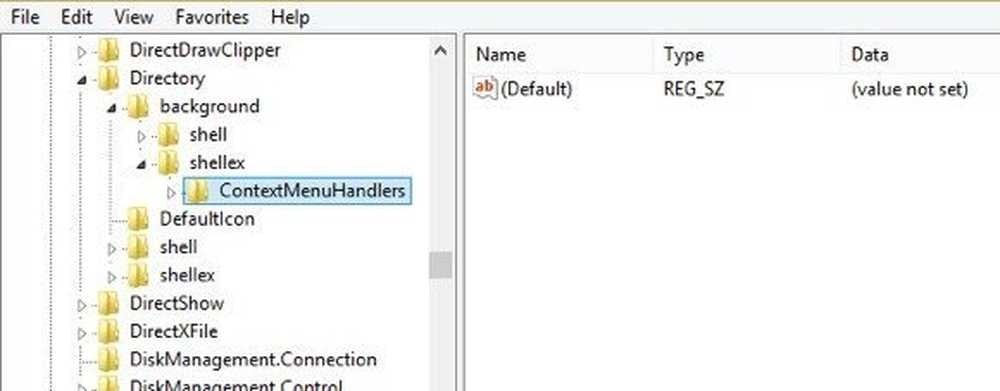
Ha itt láthat bejegyzéseket, megpróbálhat néhányat törölni. Meg kell tudnod mondani, hogy mit csinálnak a nevével. Például az Intel Graphics vagy az NVidia látható, ha telepítve van. A teljes kulcsot a jobb gombbal kattintva is mentheti ContextMenuHandlers és kiválasztás Export.
Ha valami nem működik később, akkor a Fájl és az Importálás elemre kattintva hozzáadhatja a kulcsot a szerkesztés megkezdése előtt. Így törölheti a bejegyzéseket, még akkor is, ha nem tudja, mit csinál.
Ez elég sok. Soha nem találkoztam egy lassú jobb egérgombbal készült helyi menüvel, amely nem volt a fenti módszerek egyikével rögzítve. Ha még mindig baj van, vagy kérdése van a helyzetével kapcsolatban, küldjön egy megjegyzést itt, és megpróbálunk segíteni. Élvez!




